X
Questo articolo è stato scritto in collaborazione con il nostro team di editor e ricercatori esperti che ne hanno approvato accuratezza ed esaustività.
Il Content Management Team di wikiHow controlla con cura il lavoro dello staff di redattori per assicurarsi che ogni articolo incontri i nostri standard di qualità.
Questo articolo è stato visualizzato 11 488 volte
Questo articolo spiega come copiare una tabella da un sito web e incollarla su un foglio di calcolo Excel senza alterare i dati originali usando un computer desktop.
Passaggi
-
1Apri un file di Excel sul computer. Cerca il foglio di calcolo che desideri modificare sul computer e clicca per due volte consecutive sul suo nome o sulla sua icona per aprirlo.
- In alternativa, puoi aprire Excel e creare un foglio di calcolo in bianco premendo i tasti ⌘ Command+N (se usi un Mac) o Control+N (su Windows).
-
2Clicca su una cella vuota all'interno del foglio di calcolo. Questo ti permetterà di modificare il contenuto della cella selezionata.
-
3Clicca sulla scheda Dati. Questo pulsante si trova fra "Formule" e "Revisione", in cima alla finestra del programma. Si aprirà la barra degli strumenti "Dati".
-
4Nella barra degli strumenti, clicca su Da web. Questa opzione si trova nell'angolo in alto a sinistra della barra.
- Questo pulsante consente di aprire un nuovo pop-up intitolato "Nuova query web". A questo punto, avrai la possibilità di aprire un sito web al suo interno.
-
5Visita il sito web che desideri importare nella finestra "Nuova query web". Incolla o scrivi il link del sito nella barra degli indirizzi in cima alla finestra e clicca sul tasto "Vai".
-
6Clicca sull'icona della freccia accanto alla tabella che desideri importare. Questo pulsante raffigura una freccia nera rivolta verso destra in una casella gialla. Puoi vederlo accanto a ogni tabella sulla pagina.
- Excel riconoscerà automaticamente le tabelle di dati sul sito web che hai aperto e farà apparire l'icona della freccia accanto a ognuna di esse.
- L'icona della freccia verrà convertita in un segno di spunta verde quando cliccherai su di essa.
-
7Clicca sul tasto Importa. Si trova nell'angolo in basso a destra e permette di importare tutte le tabelle selezionate dal sito.
- Nella finestra successiva potrai cambiare la cella in cui importerai la tabella.
-
8Clicca su Ok nella finestra "Importa dati". In questo modo, verranno importate tutte le tabelle selezionate; saranno incollate nella cella del foglio di calcolo che hai selezionato.
- In questa finestra è possibile selezionare una cella diversa, qualora desiderassi importare altrove la tabella.
- In alternativa, puoi selezionare "In un nuovo foglio di lavoro". Verrà così creato un nuovo foglio nel documento e le tabelle importate verranno incollate al suo interno.
Pubblicità
Informazioni su questo wikiHow
Pubblicità
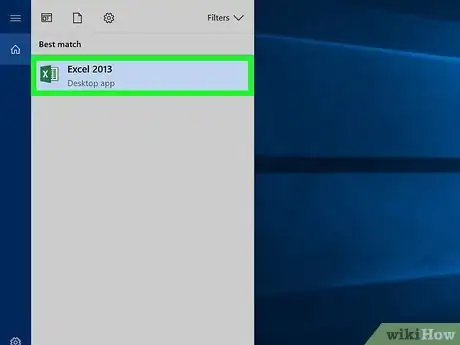
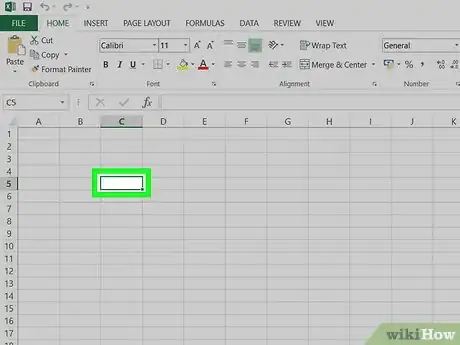
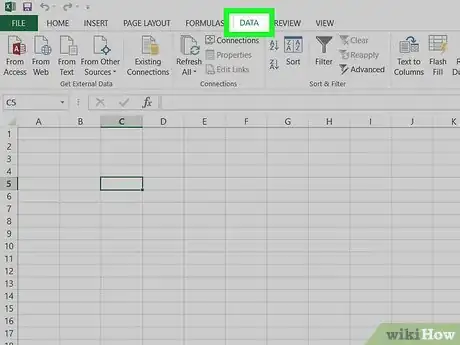
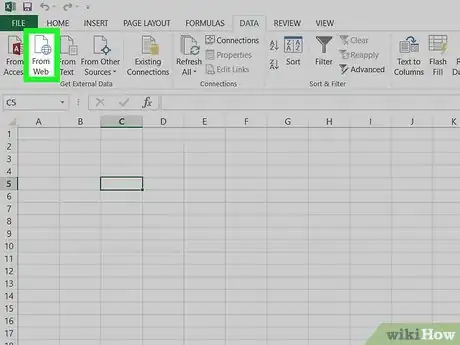
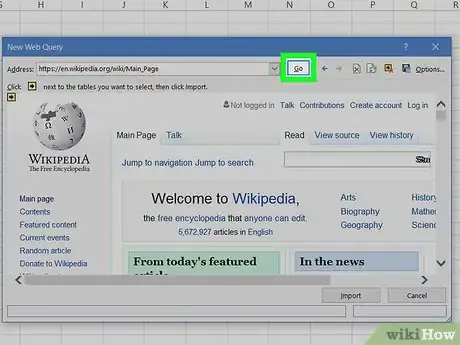
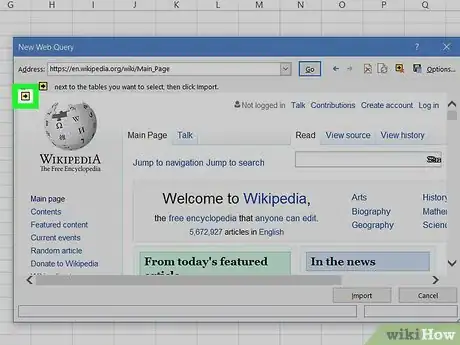
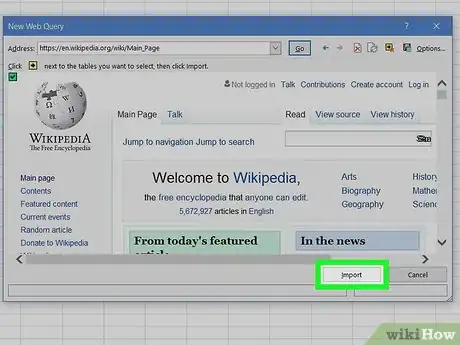
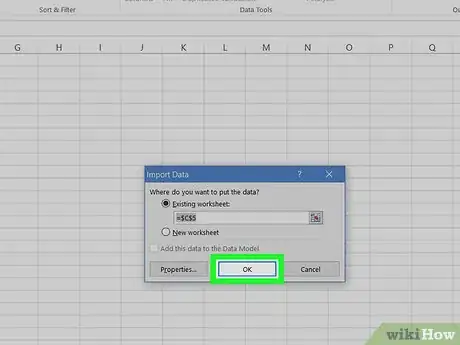


















Il Content Management Team di wikiHow controlla con cura il lavoro dello staff di redattori per assicurarsi che ogni articolo incontri i nostri standard di qualità. Questo articolo è stato visualizzato 11 488 volte